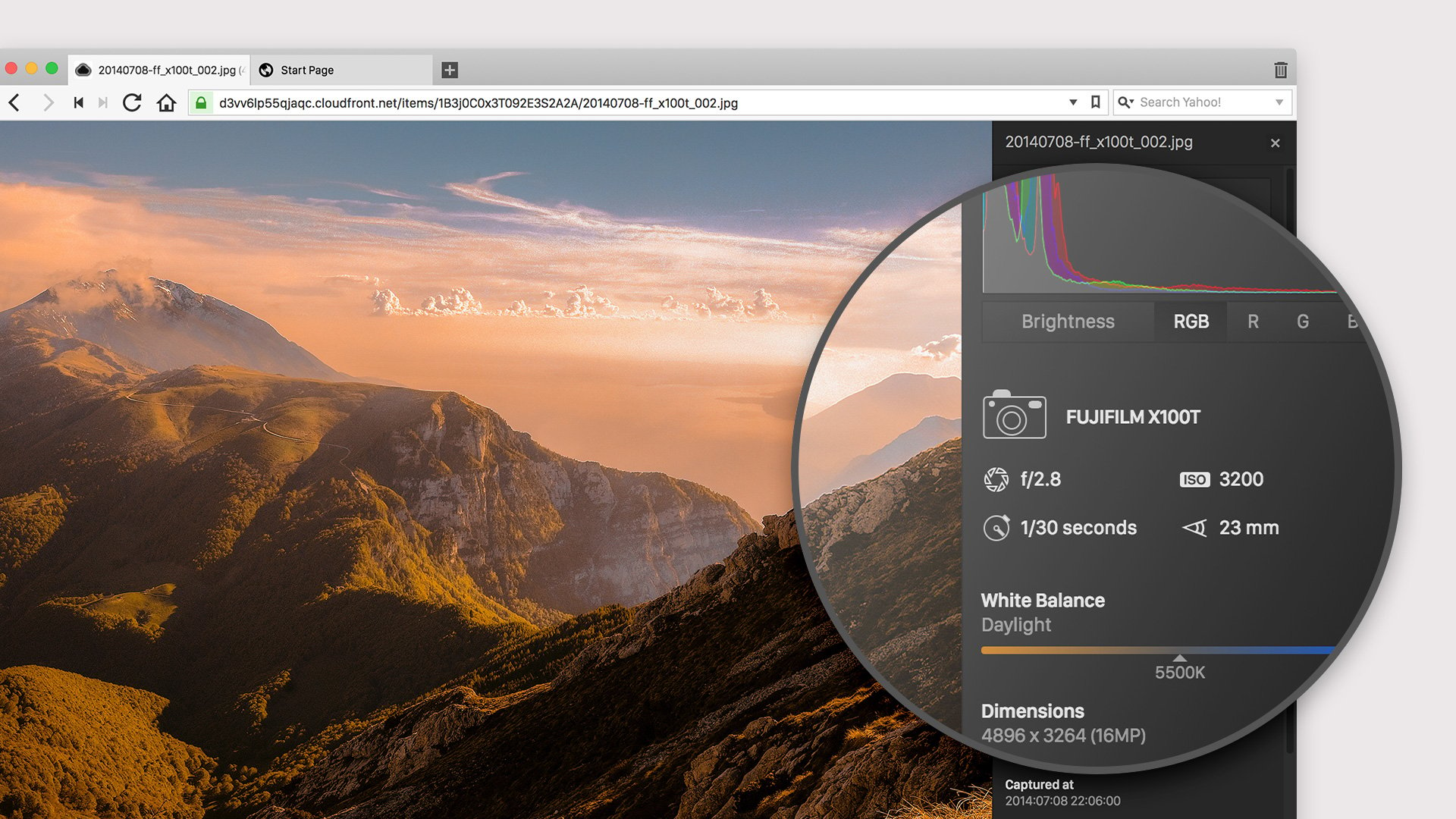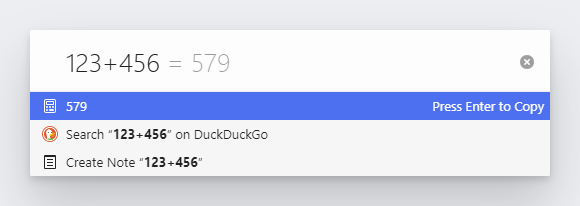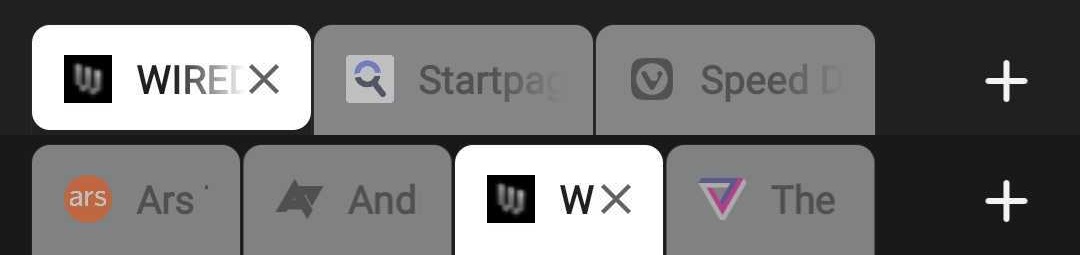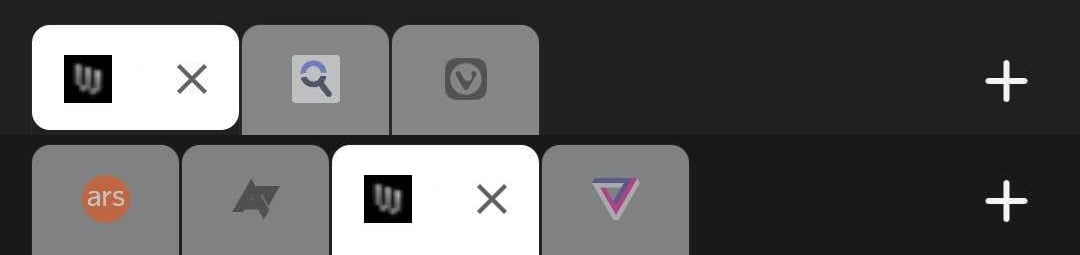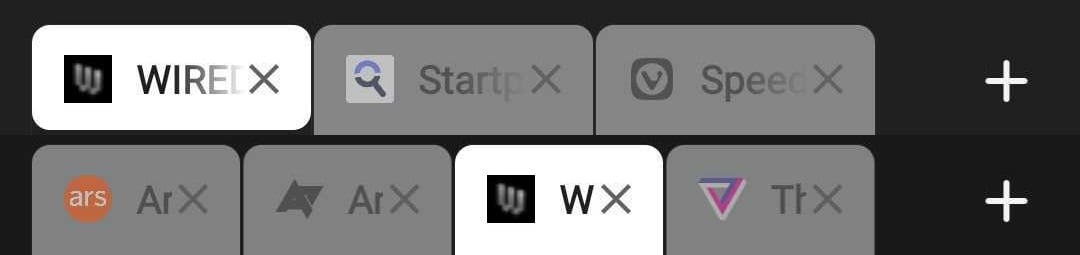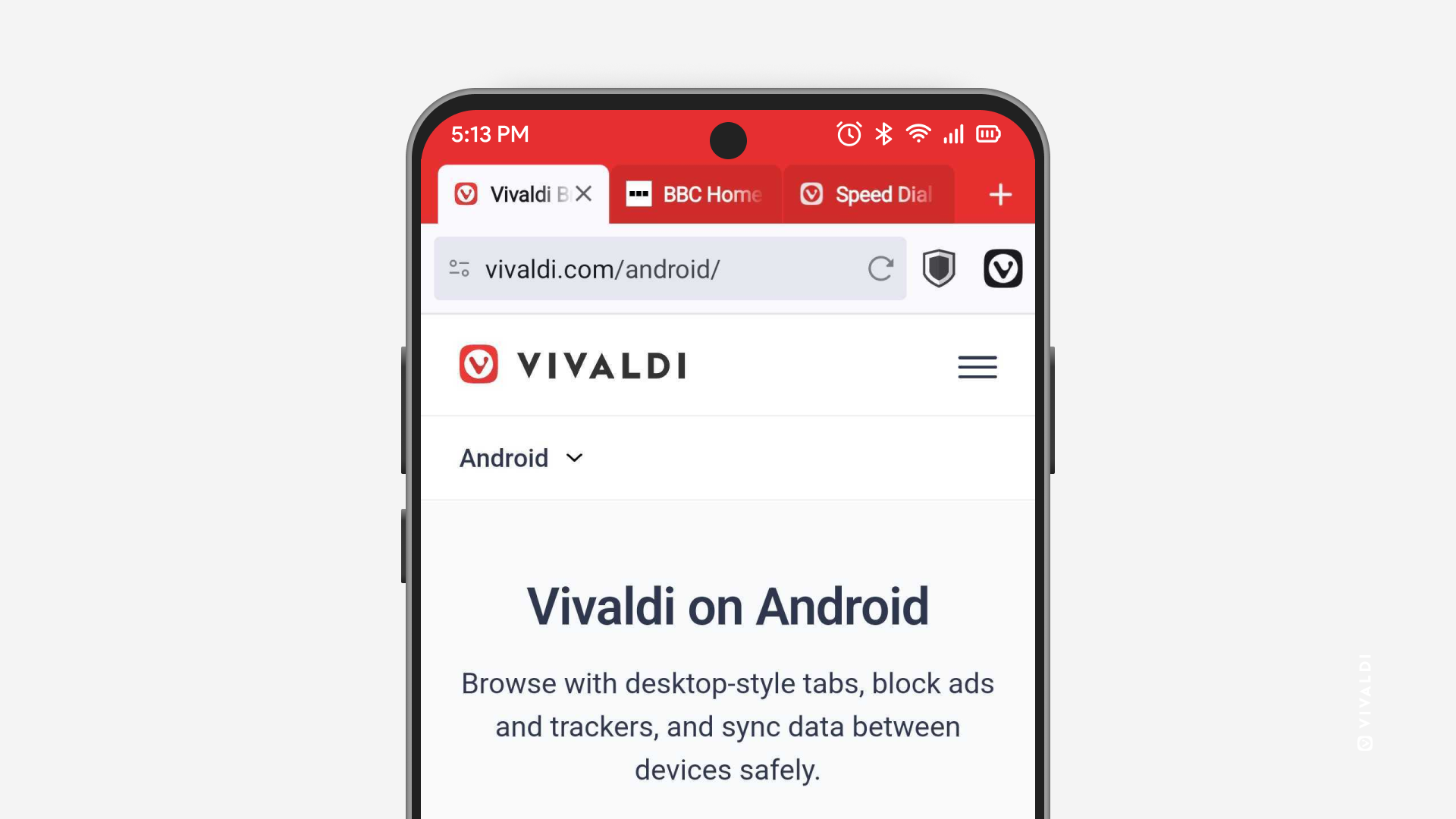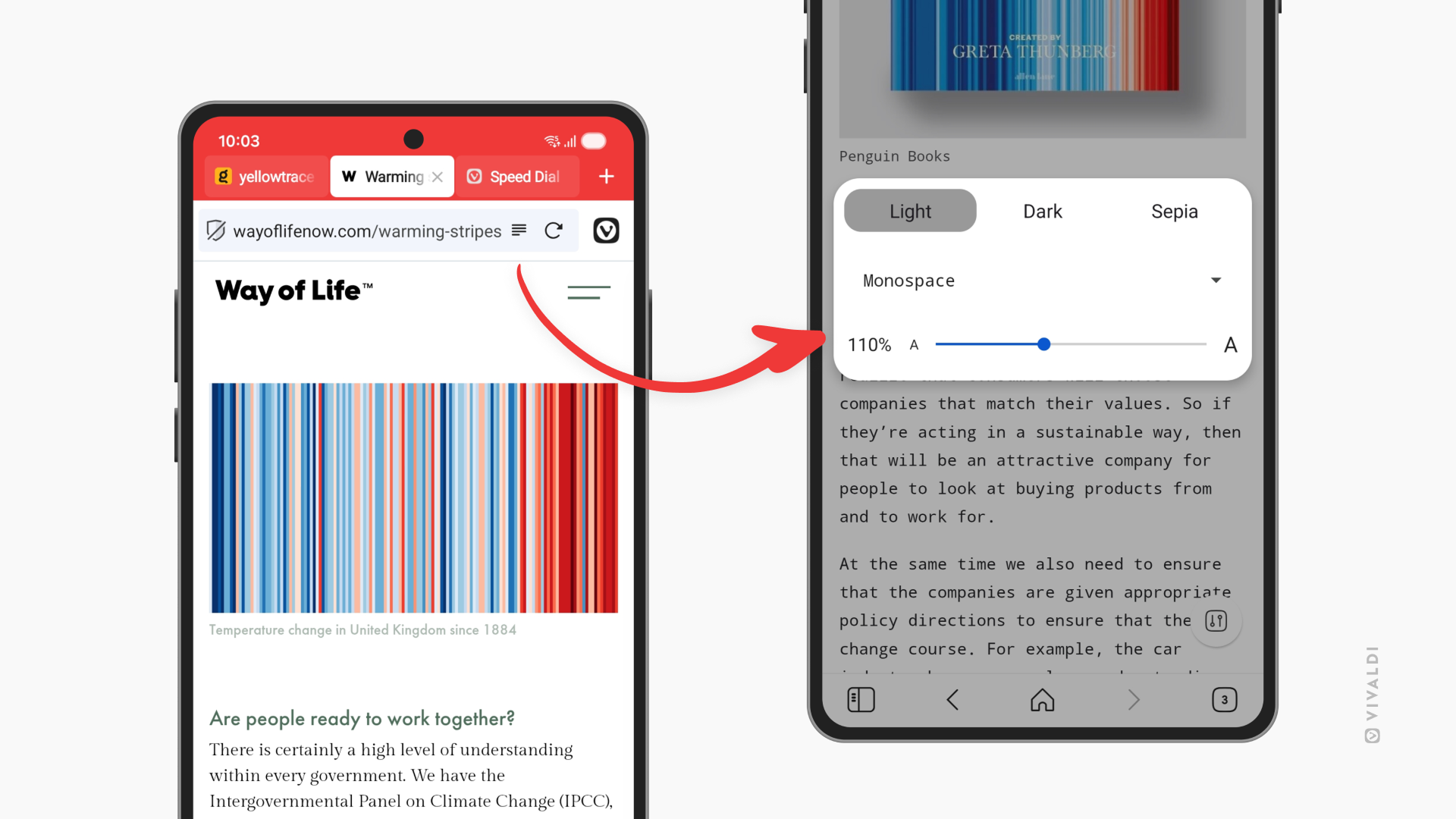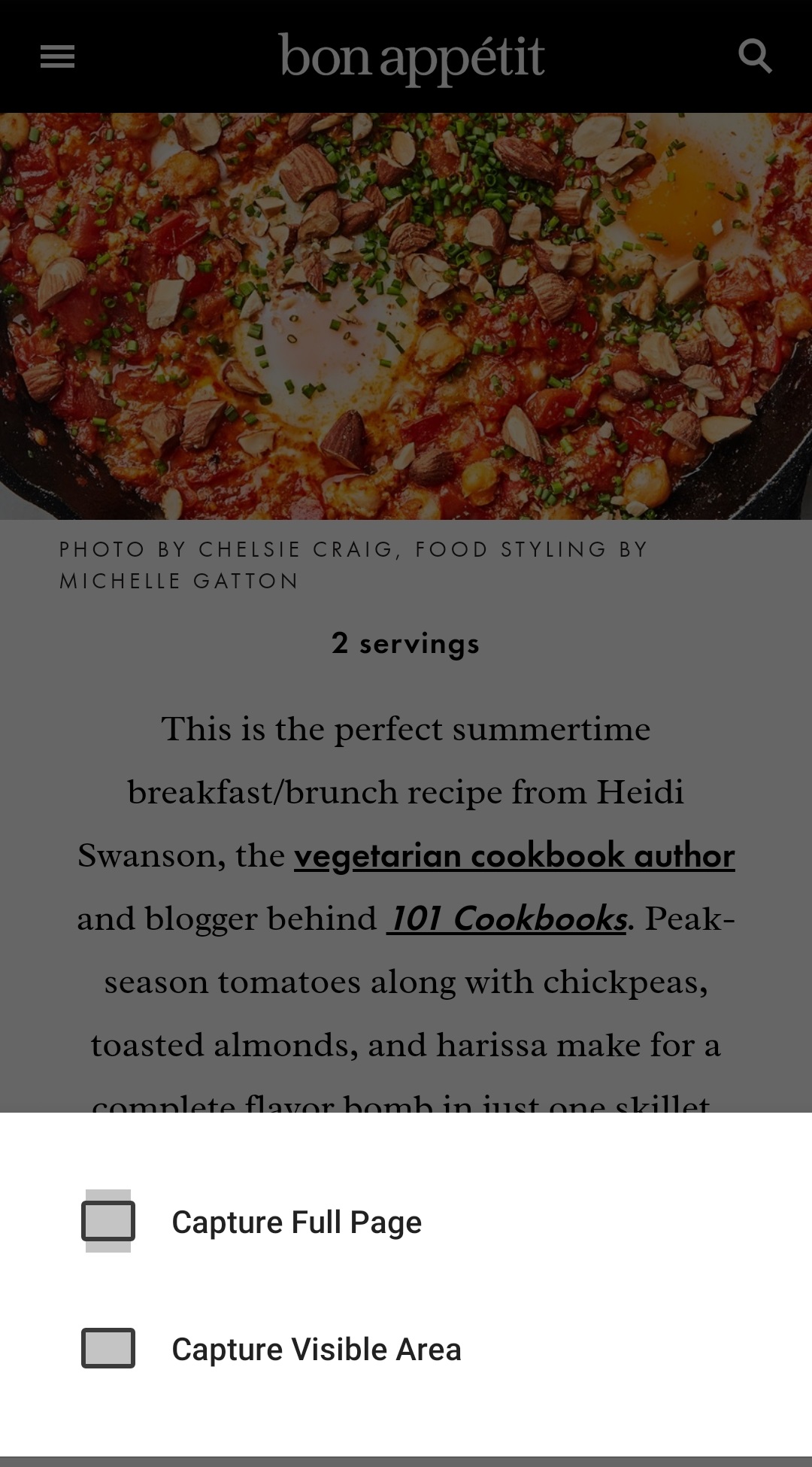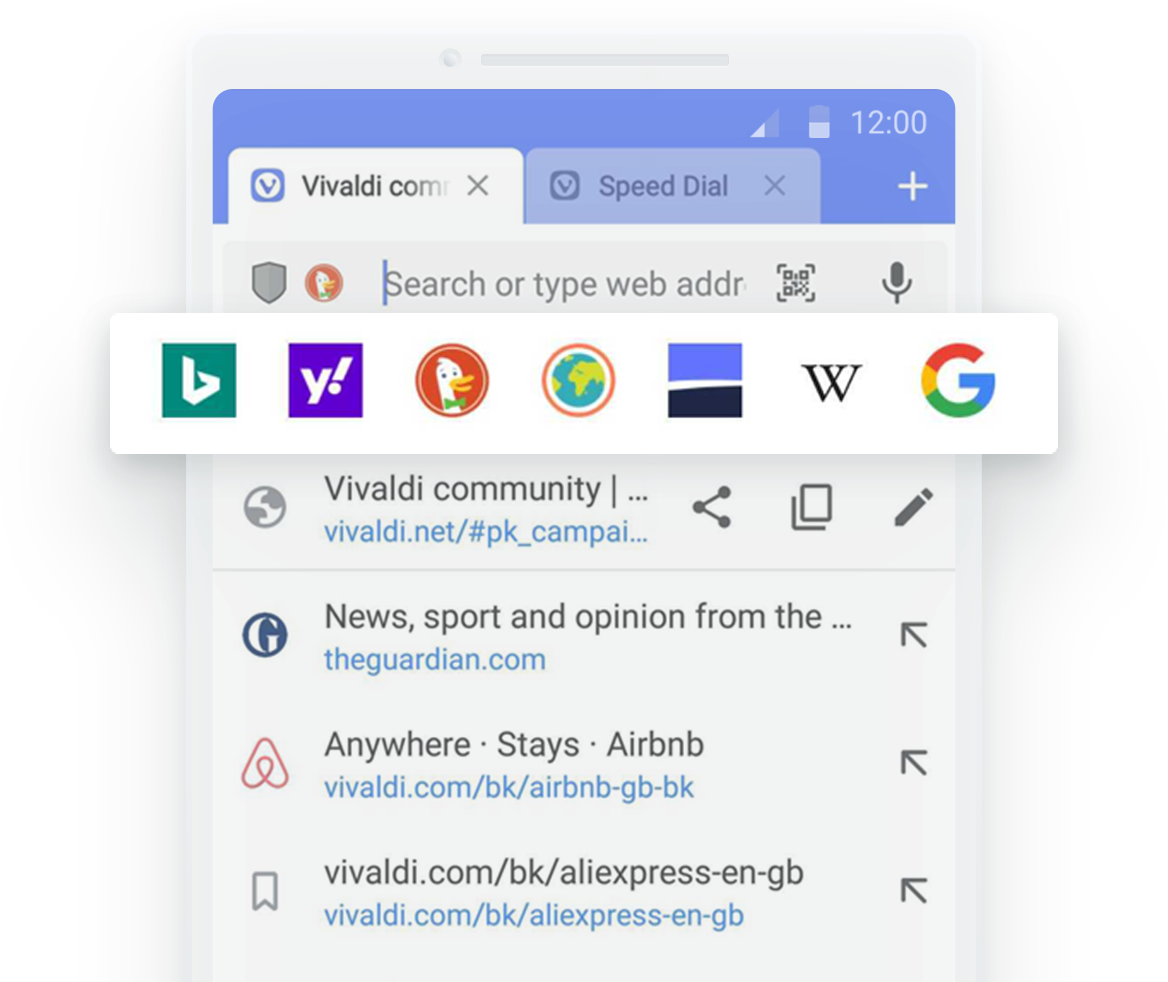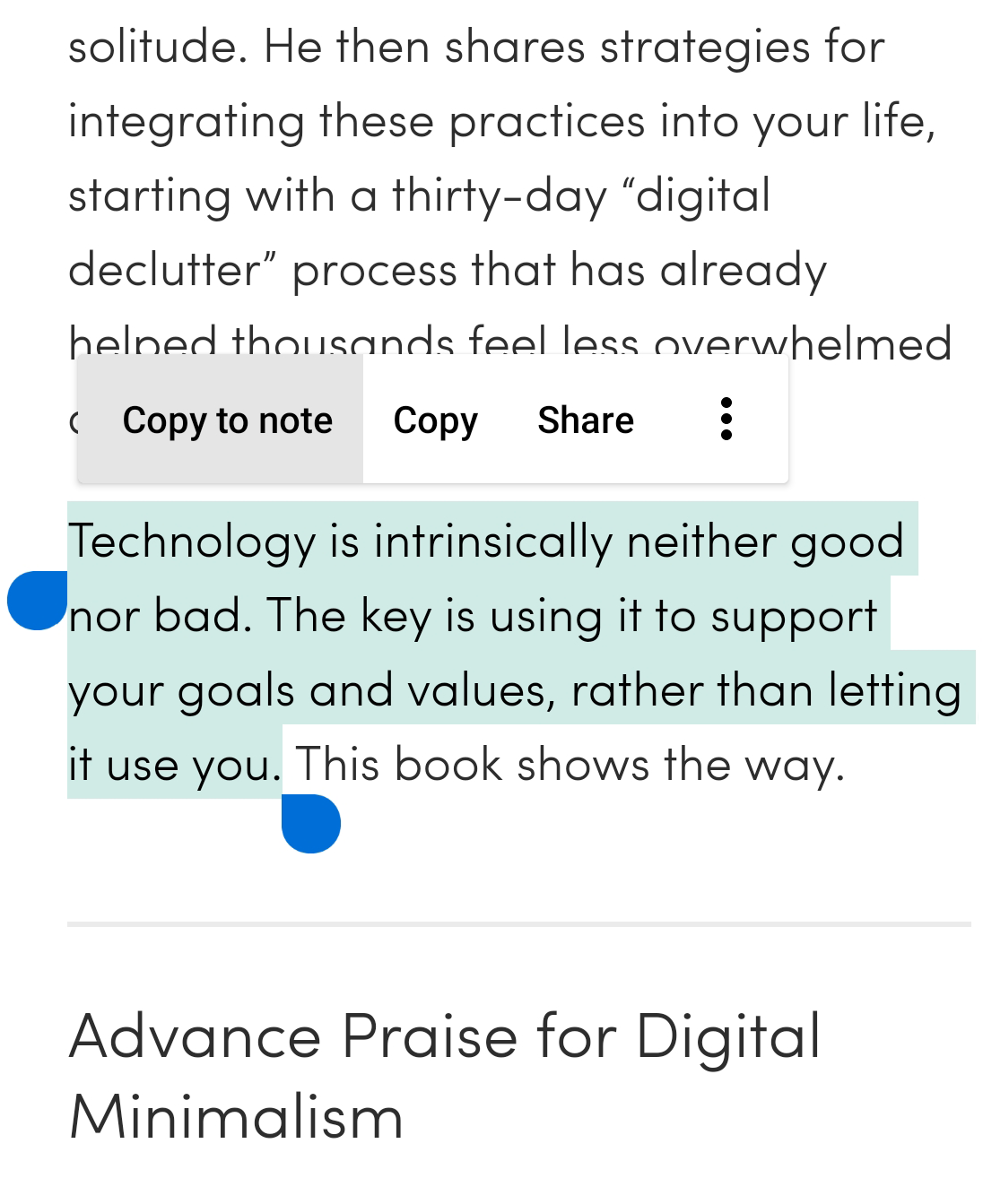将您最喜欢和经常访问的网站添加到书签中,以便更快地访问它们。
访问书签
要查看您的书签,请点击窗口左下角的“ 面板”按钮以打开“书签”面板。
面板”按钮以打开“书签”面板。
要搜索书签,请点击底部工具栏左侧的 “ 搜索 ”按钮。
要在活动标签页中打开书签,只需点击它即可。 要在新标签页或隐身标签页中打开书签:
- 长按书签;
- 点击右上角的
 溢出菜单;
溢出菜单;
- 选择“在新标签页中打开”或“在隐身标签页中打开”。
通过地址字段打开书签
当您在地址字段中键入时,您可以从书签、 历史记录、 直接匹配和 搜索引擎获取自动完成建议。 默认情况下,书签是优先的,但您有几个选项。 例如,您可以优先考虑书签简称,而不是根据书签标题确定建议的优先级。
如果您更喜欢书签简称匹配:
- 转到
 Vivaldi 菜单 > 设置 > 地址栏。
Vivaldi 菜单 > 设置 > 地址栏。
- 禁用 书签优先。
- 保持 书签简称优先 处于启用状态。
当您同时禁用 书签简称 时,在匹配时,您键入的关键字将从 历史记录 中自动选择。
添加书签
有多种方法可以在 Vivaldi 移动版中添加新书签。
选项一
要将打开的网页添加到您的书签中,请点击  Vivaldi 菜单 > 将页面添加到 > 书签。 您会在屏幕底部收到一条通知,告诉您书签保存到哪个文件夹。 如果您想更改文件夹、名称、描述以及昵称,请点击 编辑。
Vivaldi 菜单 > 将页面添加到 > 书签。 您会在屏幕底部收到一条通知,告诉您书签保存到哪个文件夹。 如果您想更改文件夹、名称、描述以及昵称,请点击 编辑。
选项二
- 转到 起始页;
- 在快速拨号后点击
 添加新的快速拨号按钮;
添加新的快速拨号按钮;
长按 添加新快速拨号按钮,选择新建快速拨号文件夹,将新文件夹添加到快速拨号中;
添加新快速拨号按钮,选择新建快速拨号文件夹,将新文件夹添加到快速拨号中;
- 输入网页的链接。
书签将保存到该快速拨号文件夹中。
选项三
- 打开“书签” 面板 ;
- 点击 右下角的“
 添加书签 ”按钮,添加新书签。
添加书签 ”按钮,添加新书签。
新书签将保存到“书签”面板中当前打开的文件夹中。
编辑书签
要编辑单个书签或文件夹,请在“书签 面板 ”中找到它并长按它,直到书签图标/文件夹图标替换为复选标记并出现新菜单。 点击“  编辑 ”按钮可编辑书签。 或者,当您在活动标签页中打开书签页面时,打开“
编辑 ”按钮可编辑书签。 或者,当您在活动标签页中打开书签页面时,打开“  Vivaldi 菜单”并选择“ 编辑书签 ”。
Vivaldi 菜单”并选择“ 编辑书签 ”。
要移动书签:
- 长按您要移动的书签;
- 点击“
 移动”按钮;
移动”按钮;
- 选择或创建新的目标文件夹。
要在起始页上编辑“快速拨号”书签:
- 长按书签;
- 从上下文菜单中选择“ 编辑快速拨号 ”。
书签排序
要更改书签的排序方式,请执行以下操作:
- 打开“书签” 面板 ;
- 点击顶部菜单栏上的“
 排序 ”按钮;
排序 ”按钮;
- 在排序选项中选择:
- 手动排序
- 按标题
- 按地址
- 按昵称
- 按描述
- 按创建日期
- 或者,再次点击首选项以反转排序顺序。
所有书签文件夹将按相同的规则排序。
重新排序书签
要对书签重新排序:
- 打开“书签” 面板 ;
- 长按要重新排序的书签,直到书签图标/文件夹图标替换为复选标记;
- 按下“
 重新排序 ”按钮,然后将书签一个接一个地拖动到书签列表中的新位置;
重新排序 ”按钮,然后将书签一个接一个地拖动到书签列表中的新位置;
- 通过点击书签标题前面的复选标记来取消选择书签。
不幸的是,在启用安卓的无障碍设置的情况下,无法进行手动重新排序。
书签简称
书签简称允许您从地址字段更快地打开书签。 您无需输入 URL,只需输入一个简短的名称即可打开已添加书签的网页。
要给书签起个简称:
- 打开“书签”面板。
- 打开包含您要为其添加简称的书签的文件夹。
- 长按书签。
- 选择
 编辑书签。
编辑书签。
- 输入简称。
- 轻点“
 完成”以保存更改。
完成”以保存更改。
同步书签
要访问手机上的桌面书签或反之,请在手机或桌面浏览器上使用相同的 Vivaldi 帐户进行同步。
删除书签
要删除书签:
- 长按书签 面板中的书签、多个书签或书签文件夹;
- 点击“
 删除 ”按钮以删除书签。
删除 ”按钮以删除书签。
要删除快速拨号书签:
- 长按快速拨号;
- 从上下文菜单中选择“删除 ”。
恢复已删除的书签
当您删除书签时,它将被移动到一个特殊的文件夹中,如果需要,您可以从中恢复已删除的书签。
要恢复书签:
- 打开“书签”面板;
- 点击 左上角的“
 返回 ”按钮以退出“书签”文件夹;
返回 ”按钮以退出“书签”文件夹;
- 打开“ 回收站 ”文件夹;
- 长按要恢复的书签;
- 点击“
 移动”按钮;
移动”按钮;
- 选择或创建新的目标文件夹。
删除已删除的书签
要清空文件夹中已删除的书签:
- 打开“书签”面板;
- 点击 左上角的“
 返回 ”按钮以退出“书签”文件夹;
返回 ”按钮以退出“书签”文件夹;
- 打开“ 回收站 ”文件夹;
- 点击右下角的清空废纸篓 。
书签文件夹
书签文件夹有助于将您喜爱的网站整齐地组织在一起。
要添加新的书签文件夹:
- 添加、编辑或移动书签。
- 选择书签位置时,点击“新建书签文件夹”。
- 给书签命名标题。
- 选择父文件夹。
- 点击右上角的
 完成 。
完成 。
要移动一个书签文件夹:
- 在书签面板中长按该文件夹。
- 点击
 移动 按钮。
移动 按钮。
- 选择一个新的父文件夹。
- 点击右上角的
 完成 。
完成 。
要重命名一个书签文件夹:
- 在书签面板中长按该文件夹。
- 点击
 编辑书签 按钮。
编辑书签 按钮。
- 修改名字以及做其他需要的修改。
- 点击右上角的
 完成 。
完成 。
快速拨号
要了解安卓上的 起始页 书签、快速拨号,请在此处查看帮助页面。
导入书签
要从其他设备(例如台式计算机)上的 Vivaldi 导入书签,最简单的选择是在两台设备上使用相同 Vivaldi 帐户的同步功能。
要从书签 HTML 文件导入书签:
- 转到书签面板,
- 点击面板右上角的
 三点菜单。
三点菜单。
- 选择导入书签。
- 在文件菜单中,找到并点击要导入的文件。
您将在名为“已导入”的文件夹中找到导入的书签。如果您导入了多个文件,文件夹名称还将包含一个数字。
导出书签
要将安卓版 Vivaldi 书签导出到 HTML 文件:
- 转到书签面板,
- 点击面板右上角的
 三点菜单。
三点菜单。
- 选择导出书签。
您将在安卓设备的文件 > 下载中找到导出的书签文件。在某些设备上,您可以在文件 > 内部存储 > 下载中找到它们。
Thanks for your feedback!